Icepak实例详解(中文)
- 格式:doc
- 大小:2.07 MB
- 文档页数:164

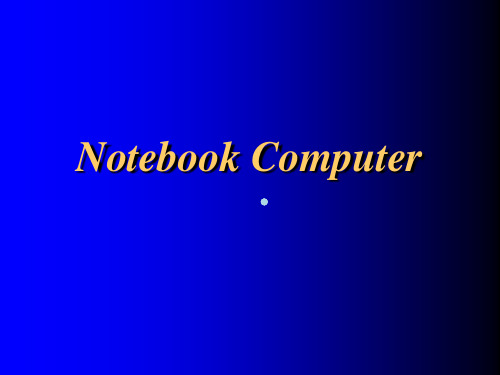

ANSYSIcepak瞬态模拟计算案例stepbystep一、写在前面本教程的目的是演示ANSYS Icepak的瞬态热模拟计算功能。
在这个案例中,读者可以掌握:1.对热模拟定义瞬态设置;2.对几何指定随时间变化的参数;3.通过组(Group)拷贝模型;4.检查瞬态热模拟的计算结果,包括计算结果的动画展示;注意:由于网格划分方法和Fluent求解器版本的不同,网格数以及计算结果可能略有不同。
二、案例描述本案例模型包括:一个散热器、4个面热源位于散热器基板底部,每个热源热耗随时间进行变化,峰值热耗100w。
整体模型放置于在自然冷却的环境下进行散热。
(假定读者熟悉ANSYS Icepak的基本操作,不熟悉读者可点击文尾的阅读原文查看笔者在仿真秀官网发布视频教程)三、热模拟过程1、启动ANSYS Icepak,建立新的项目,并对其命名为Transient;Icepak的项目不允许有中文、星号*、逗号,等等字符,输入字母或者数字即可。
2、打开Problem setup—Basic parameters,进入Transient setup面板,选择Transient,进行瞬态设置,在Start和End中分别输入0和20,表示计算的总时长为20s。
3、点击Edit parameters ,选择Time step时间步长,将其设置为1s,并且在Solution save interval中也设置为1(Time step与Solution save interval数值的乘积表示瞬态计算结果保存的频率,即多少S保存一次结果),点击 Transient parameters面板的Accept,保存瞬态时间的设置。
注意:每个工况的时间步长是不一致的,如果时间步长过大,则瞬态时间的精度不够,可能导致瞬态计算结果不稳定,求解发散;但是如果时间步长过小,则造成计算耦合的时间非常长。
4、构建热模型①Cabinet:双击打开cabinet面板,点击属性,修改Min y、Max y为Opening,点击Done。


Icepak 相关知识1. Icepak 是由英特尔公司开发的一款用于热管理和流体动力学仿真的软件工具,广泛应用于电子设备、汽车、航空航天和工业设备等领域。
2. Icepak 软件可以帮助工程师模拟和优化电子设备中的热传导和流体动力学问题,包括热传导、对流、辐射和相变等。
3. Icepak 软件的核心算法包括有限元分析、有限体积法和格子Boltzmann方法,能够精确地模拟复杂的流体动力学现象。
振荡现象的产生1. 在一些特定的情况下,使用 Icepak 软件进行热管理仿真时,可能会出现振荡现象。
2. 振荡现象是指系统在受到外部扰动或内部参数变化的情况下,出现周期性、不稳定的运动或变化的现象。
3. 振荡现象可能会导致系统性能下降、设备损坏甚至系统崩溃,因此需要及时识别和解决。
Icepak 振荡现象的分析1. Icepak 软件在仿真过程中,当系统中的热传导、对流和辐射等参数发生变化时,容易出现振荡现象。
2. 振荡现象的产生与系统的稳定性、收敛性有关,可能是由于仿真模型中存在的不稳定因素或者算法收敛性不佳导致的。
3. Icepak 软件中的振荡现象通常会通过振荡松弛因子进行调节和控制,振荡松弛因子是一个重要的调节参数,可以影响系统的稳定性和收敛性。
振荡松弛因子的作用1. 振荡松弛因子是用来控制系统在热管理仿真过程中的振荡现象的重要参数。
2. 振荡松弛因子的大小和取值范围会直接影响系统的稳定性和收敛性,不同的应用场景和模型需要选择合适的振荡松弛因子。
3. 通过合理调节振荡松弛因子,可以有效地减少系统的振荡现象,提高仿真的准确性和可靠性,保证系统的稳定运行。
振荡松弛因子的优化策略1. 在实际的 Icepak 软件仿真过程中,为了避免振荡现象的产生,需要采取合理的振荡松弛因子优化策略。
2. 根据具体的仿真模型和系统特性,选择合适的振荡松弛因子初始取值,确保系统的初始稳定性。
3. 通过迭代和调整振荡松弛因子的取值,观察系统的收敛情况和振荡现象的变化,逐步优化振荡松弛因子的取值。

目录什么是Icepak? (2)程序结构 (2)软件功能 (3)练习一翅片散热器 (8)练习二辐射的块和板 (43)练习三瞬态分析练习四笔记本电脑练习五改进的笔记本电脑练习六 IGES模型的输入练习七非连续网格•练习八 Zoom-in 建模练习1 翅片散热器介绍本练习显示了如何用Icepak做一个翅片散热器。
通过这个练习你可以了解到:•打开一个新的project•建立blocks, openings, fans, sources, plates, walls•包括gravity的效应,湍流模拟•改变缺省材料•定义网格参数•求解•显示计算结果云图,向量和切面问题描述机柜包含5个高功率的设备(密封在一个腔体内),一块背板plate,10个翅片fins,三个fans, 和一个自由开孔,如图1.1所示。
Fins和plate用extruded aluminum. 每个fan质量流量为0.01kg/s,每个source为33W.根据设计目标,当环境温度为20C时设备的基座不能超过65C。
图 1.1:问题描述步骤 1: 创建一个新的项目1. 启动Icepak, 出现下面窗口。
2. 点击New打开一个新的Icepak project.就会出现下面的窗口:3. 给定一个项目的名称并点击Create.(a) 本项目取名为fin,(b) 点击Create.Icepak就会生成一个缺省的机柜,尺寸为 1 m ⨯1 m ⨯1 m。
你可以用鼠标左键旋转机柜,或用中键平移,右键放大/缩小。
还可以用Home position 回来原始状态。
4. 修改problem定义,包括重力选项。
Problem setup Basic parameters(a) 打开Gravity vector选项,保持缺省值。
(b) 保持其它缺省设置。
(c) 点击Accept保存设置。
步骤 2: 建立模型建模之前,你首先要改变机柜的大小。
然后建立一块背板和开孔,接下来就是建立风扇,翅片和发热设备。
icepak接触热阻摘要:I.引言- 介绍Icepak 软件- 阐述接触热阻在Icepak 中的重要性II.接触热阻的概念与原理- 定义接触热阻- 接触热阻的计算公式- 影响接触热阻的因素III.Icepak 中的接触热阻设置- 如何在Icepak 中设置接触热阻- 接触热阻参数的调整- 接触热阻对模拟结果的影响IV.接触热阻在实际应用中的案例分析- 实际案例介绍- 利用Icepak 进行接触热阻模拟- 结果分析与讨论V.结论- 总结接触热阻的重要性- 强调Icepak 在接触热阻分析中的优势正文:I.引言Icepak 是一款专业的热分析软件,广泛应用于电子产品、家电等行业的散热设计。
在散热设计中,接触热阻是一个关键参数,它影响着热量传递的效果。
本文将详细介绍Icepak 中的接触热阻。
II.接触热阻的概念与原理接触热阻是指在两个接触的物体之间,由于微观几何形状、表面粗糙度、材料热导率等因素引起的传热阻力。
接触热阻的计算公式为:θ_c = k / d其中,θ_c 表示接触热阻,k 表示接触面积的热导率,d 表示接触距离。
影响接触热阻的因素包括接触面积、接触距离、表面粗糙度、材料热导率等。
III.Icepak 中的接触热阻设置在Icepak 中,用户可以通过以下步骤设置接触热阻:1.打开Icepak 软件,创建或导入模型。
2.在模型中选择需要设置接触热阻的物体。
3.在菜单栏中选择“Material”,选择物体的材料。
4.切换到“Contact”选项卡,设置接触热阻参数。
5.根据需要调整接触热阻参数,观察模拟结果的变化。
IV.接触热阻在实际应用中的案例分析以某电子产品为例,该产品在运行过程中会产生大量热量,需要通过散热器进行散热。
在设计过程中,利用Icepak 对接触热阻进行模拟分析,可以得到更准确的散热性能预测。
1.设置Icepak 模型,包括产品、散热器和环境。
2.为产品与散热器接触面设置接触热阻参数。
<简单易学><图文并茂> ANSYSWB之ICEPAK入门致各位新老网友:好久不见,真想念大家了!我这几年,实在过的平淡无奇。
工作原地踏步,学习按部就班,身体渐渐衰老。
唯一欣慰的是小儿一天天长大,身体也渐渐茁壮(基本上从两年前的一月两病,到现在可以坚持两月一病了。
说他是东亚病夫毫不夸张!)。
每天都扭着我买玩具,从变形金刚到宇宙星神,基本上他每天睡着后,我和老婆要收拾半个小时的玩具。
被庸碌的生活所牵绊,上仿真论坛的时间欠奉,一别竟已如此长的日月!回想当年发帖,组织大家讨论WB的长短……心潮澎湃,恍如昨日。
不知道当年的老朋友,还上论坛否?待我发完这篇新帖,诚请新老朋友多多捧场。
By Houzer @2012-07-24**********************************最近应为工作需要,用了ANSYSWB14。
现在它更强大了,流体这块儿集成了Fluent——这个功能强大的求解器,几乎可以解决任何流体问题。
ICEPAK是基于FLUENT的一款针对电子产品热设计的前后端软件,当年同Flotherm一道,合称电子产品热设计的双壁。
可惜ICEPAK的开发和维护一直跟不上,现在被ANSYS收购,集成效果仍不甚理想(后文有具体评述)。
不过还是那句话,相信明天的ICEPAK会更好。
因此学习电子产品热仿真的相关的概念,应该是有益的。
特别是机械类设计,和电子类产品设计,有巨大的相通之处。
现在学习机械的朋友,未尝明日不可转战到消费类电子产品或通讯类产品设计。
WB集成ICEPAK,也是盯准了这个庞大的市场,为WB向个行业延伸应用,埋下伏笔尔。
为找工作计,技不压身矣。
***********************************本次仿真的目的,是研究通讯机柜中的一张板卡,在一定风速下的散热问题。
板卡上有四个SFP的光模块。
何谓SFP模块(图Q1),可参看百度链接:/view/430086.htm?wtp=tt***********************************单盘在ProE里制作,如下图(Q2)所示:备注:1.因为ICEPAK只支持简单的3D几何,因此模块用一个14.5*60*10mm的长方块代替;2.模块的上方,是一片导热胶,也是一个长方块。
目录什么是Icepak? (2)程序结构 (2)软件功能 (3)练习一翅片散热器 (8)练习二辐射的块和板 (43)练习三瞬态分析练习四笔记本电脑练习五改进的笔记本电脑练习六 IGES模型的输入练习七非连续网格•练习八 Zoom-in 建模练习1 翅片散热器介绍本练习显示了如何用Icepak做一个翅片散热器。
通过这个练习你可以了解到:•打开一个新的project•建立blocks, openings, fans, sources, plates, walls•包括gravity的效应,湍流模拟•改变缺省材料•定义网格参数•求解•显示计算结果云图,向量和切面问题描述机柜包含5个高功率的设备(密封在一个腔体内),一块背板plate,10个翅片fins,三个fans, 和一个自由开孔,如图1.1所示。
Fins和plate用extruded aluminum. 每个fan质量流量为0.01kg/s,每个source为33W.根据设计目标,当环境温度为20C时设备的基座不能超过65C。
图 1.1:问题描述步骤 1: 创建一个新的项目1. 启动Icepak, 出现下面窗口。
2. 点击New打开一个新的Icepak project.就会出现下面的窗口:3. 给定一个项目的名称并点击Create.(a) 本项目取名为fin,(b) 点击Create.Icepak就会生成一个缺省的机柜,尺寸为 1 m ⨯1 m ⨯1 m。
你可以用鼠标左键旋转机柜,或用中键平移,右键放大/缩小。
还可以用Home position 回来原始状态。
4. 修改problem定义,包括重力选项。
Problem setup Basic parameters(a) 打开Gravity vector选项,保持缺省值。
(b) 保持其它缺省设置。
(c) 点击Accept保存设置。
步骤 2: 建立模型建模之前,你首先要改变机柜的大小。
然后建立一块背板和开孔,接下来就是建立风扇,翅片和发热设备。
1. 改变机柜大小,在Cabinet窗口下.Model Cabinet另外:你也可以打开Cabinet面板,通过点击Edit窗口.(a) 在Cabinet面板下, 点击Geometry.(b) 在Location下, 输入下面的坐标:xS -0.025 xE 0.075yS 0 yE 0.25zS 0 zE 0.356(c) 点击Done.(d) 点击Scale to fit来看整个绘图窗口。
另外:你也可以点击button.2. 建立背板该plate 是0.006 m 厚并将Cabinet分成两个区域:设备一面 (high-power devices 在这一面的腔体内) 和翅片一面 (fins的那一面). 背板在这里是用block来描述.(a)点击button生成一个block.Icepak将生成一个新的block并放在cabinet的中央. 你需要改变block的大小。
(c) 点击Geometry.(d) 输入下面坐标:xS 0 xE0.006yS 0 yE0.25zS 0 zE0.356(e) 点击Done.3. 建立自由开孔(a) 点击button生成一个opening.Icepak将创建一个矩形的自由开孔并在- 平面. 你只需要改变opening的大小即可.(c) 点击Geometry.(d) 输入如下坐标:xS0.006 xE0.075yS0 yE0.25zS0.356 zE--(e) 点击Done.4. 建立第一个风扇:每一个风扇在位置上是相关的,你只需要建立一个,并copy出其它两个即可。
位置是在Y方向有一个给定的offset。
(a) 点击button来创建一个新的fan.Icepak将生成一个在X-Y平面上的圆形风扇. 你需要改变其大小并指定其质量流量.(b) 点击button 来打开Fans面板.(c) 点击Geometry.(d) 输入如下坐标:xC 0.04yC 0.0475zC 0(e) 输入外径为0.03 ( Radius), 内径0.01 ( Int Radius).(f) 点击Properties.(g) 保持风扇类型为intake.(h) 在Fan flow下, 选择Fixed及Mass. 输入质量流量为 0.01 kg/s.(i) 点击Done.5. 拷贝第一个风扇 ( fan.1) 来创建第二个和第三个风扇 ( fan.1.1 and fan.1.2).(a) 在Model manager窗口下, 选择fan.1.(b) 点击button.Copy窗口打开。
.(c) 输入 2 作为需要拷贝的数目Number of copies.(d) 打开Translate选项并输入Y offset为 0.0775.(e) 点击Apply.Icepak将创建两个同样的风扇,其间距为Y方向 0.0775 m.6. 创建第一个 high-power device.就象风扇一样,每个device也是位置上相关的, 要生成5个devices, 你需要先建立一个,并在Y方向拷贝即可。
(a) 点击button 生成一个热源.Icepak将在cabinet中心生成一个矩形的 source. 你需要改变其几何尺寸并给定功耗.(b) 点击button 打开Sources面板.(c) 点击Geometry.(d) 保持缺省设置为矩形(e) 在Plane下拉菜单, 选择Y-Z.(f) 输入如下坐标xS 0 xE --yS 0.0315 yE 0.0385zS 0.1805 zE 0.2005(g) 点击Properties.(h) 在Heat source parameters下, 设置Total heat为 33 W.(i) 点击Done.7. 拷贝第一个device ( source.1) 来生成其它四个 ( source.1.1, source.1.2, source.1.3, and source.1.4).(a) 在Model manager窗口下, 选定source.1.(b) 点击button.(c) 和前面复制风扇同样的步骤,在Y方向输入offset 0.045 m.8. 建立第一个fin如风扇和设备一个,每一个翅片也是在位置上相关的,要建立这10个翅片,你需要先建立一个并在Y方向拷贝出其它9个。
(a) 点击button 生成一个plate.Icepak将生成一个X-Y平面的矩形plate. 你需要改变它的方向,大小和物性参数。
(b) 点击button 打开Plates面板.(c) 点击Geometry.(d) 在在Plane下拉菜单, 选择X-Z(e) 输入如下坐标:xS 0.006 xE 0.075yS 0.0125 yE --zS 0.05 zE 0.331(f) 点击Properties.(g) 在Thermal model下, 选择Conducting thick.(h) 设置Thickness为 0.0025 m.(i) 保持default设置为Solid material.由于缺省材料为铝挤型材,你不需要改变它的材料. (j) 点击Done.9. 拷贝第一个fin( plate.1) 来生成其它9个 fins ( plate.1.1, plate.1.2, , plate.1.9).(a) 在Model manager窗口下, 选择plate.1.(b) 点击button.(c) 参照上述拷贝风扇的步骤,给Y offset输入 0.025 m 来生成 9 个fins.10. 建立设备的腔体该腔体是由5个矩形的walls组成。
(a) 点击button 来生成wall.Icepak将在X-Y平面生成矩形wall. 需要改变它的位置,大小及物性参数.(b) 点击button 来打开Walls面板.(c) 点击Geometry.(d) 输入如下坐标:xS 0 xE-0.025yS 0 yE0.25zS 0 zE--(e) 点击Properties.(f) 在Thermal data下, 选择External conditions并点击Edit button. 这时Wall external thermal conditions面板将打开.i. 打开Heat trans coeff选项, 指定 heat transfer coeff 为 15 W/K-m .ii. 点击Done.(g) 点击Update.(h) 在Walls面板下点击New,并生成第二个wall ( wall.2):•Plane: X-Y•Start/end:xS 0 xE -0.025yS 0 yE 0.25zS 0.356 zE --•Thermal data: External conditions, Heat trans coeff = 15!记住每做完一次修改要点击Update。
wall.5,用下面的参数: •wall.3:o Plane: X-Zo Start/end:xS 0 xE-0.025yS 0 yE--zS 0 zE0.356o Thermal data: External conditions, Heat trans coeff = 15 •wall.4:o Plane: X-Zo Start/end:xS 0 xE -0.025yS 0.25 yE --zS 0 zE 0.356o Thermal data: External conditions, Heat trans coeff = 15 •wall.5:o Plane: Y-Zo Start/end:xS -0.025 xE --yS 0 yE 0.25zS 0 zE 0.356o Thermal data: External conditions, Heat trans coeff = 15 (j) 定义完5块wall之后,点击Done.如图 1.2, 如示。
Isometric view (也可点击button来看该示图).图 1.2:翅片散热器的完整模型11. 检查模型确认没有问题(如, 物体间距太近会影响网格网格).Model Check model你也可以点击button来检查模型。
如果所有的偏差都满足要求,Icepak会在Message窗口下给出 0 problems。
12. 检查物体定义Edit SummaryIcepak将列出所有物体的参数. 你可以检查并点击Done来确认. 如果你发现问题你也可以在这里改变。
步骤 3: 网格生成你将通过2步来生成网格。
首先你会生成粗网格coarse mesh并检查网格来确认什么地方的网格需要加密. 然后加密网格并再次显示网格。